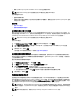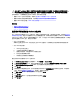Users Guide
7. 在凭据下方的 Host Credentials(主机凭据)页面中,请执行以下操作之一:
• 对于已针对 Active Directory 配置和启用的主机(将在其上使用 Active Directory),请选择使用 Active
Directory 复选框;否则,请跳到配置主机凭据步骤。
– 在 Active Directory 用户名文本框中,键入用户名。按照下列格式之一键入用户名:域\用户名或域/
用户名或用户名@域。用户名不得超过 256 个字符。有关用户名的限制信息,请参阅 Microsoft
Active Directory 说明文件。
– 在 Active Directory 密码文本框中,键入密码。密码不得超过 127 个字符。
– 在验证密码文本框中,再次键入密码。
– 在“证书检查”下拉列表中,选择下列其中一项:
* 如需下载和存储主机证书并在将来的所有连接中对其进行验证,请选择启用。
* 如不执行检查也不保存主机证书,请选择禁用。
• 要在无需 Active Directory 的情况下配置主机凭据,请执行以下操作:
– 在用户名文本框中,键入用户名。只读默认用户名为 root。如果选择使用 Active Directory,则用户
名可能不同于 root。
– 在密码文本框中,键入密码。密码不得超过 127 个字符。
注: ESX 和 ESXi 主机均使用相同的 OMSA 凭据。
– 在验证密码文本框中,再次键入密码。
– 在“证书检查”下拉列表中,选择下列其中一项:
* 如需下载和存储主机证书并在将来的所有连接中对其进行验证,请选择启用。
* 如不执行检查也不保存主机证书,请选择禁用。
8. 单击下一步。
9. 检测连接链接用于验证为所选服务器提供的 iDRAC 和主机凭据。请执行以下步骤之一:
• 要开始测试,可单击 测试选中的。其他选项都处于不活动状态。
• 要停止测试,可单击 中止测试。
注: 对于既没有 iDRAC Express 也没有 Enterprise 卡的服务器,iDRAC 测试连接的结果表示不适用于该
系统。
10. 要完成配置文件,可单击 保存。
要管理连接配置文件,请参阅管理连接配置文件。
配置事件和警报
Dell Management Center Events and Alarms(Dell 管理中心事件和警报)页面可启用或禁用所有硬件警报。当前
警报状态在 vCenter Alarms(vCenter 警报)选项卡上显示。严重事件表示实际或即将发生的数据损失或系统故
障。警告事件并不一定是重大事件,但可表示将来可能的问题。事件和警报还可以使用 VMware Alarm
Manager 启用。事件在“主机和群集”视图中的“vCenter 任务和事件”选项卡中显示。
注: 在版本早于 Dell PowerEdge 第 12 代服务器的主机上,该功能需要在 OMSA 中将虚拟设备配置为陷阱
目标,以在 vCenter 中显示主机事件。有关 OMSA 的详细信息,请参阅 设置 OMSA 陷阱目标。
您可以在事件和警报的设置选项下配置 Dell Management Center 中使用的事件和警报。
24